Pošlite kartu automaticky pomocou toku
Pomocou Power Automate posielajte karty pre Power Apps z toku. Nastavením toku, ktorý sa spustí udalosťou, môžete automatizovať proces odosielania kariet v aplikácii Teams. Môžete napríklad vytvoriť postup, ktorý požiada priradenú osobu, aby schválila alebo zamietla výdavok, keď sa pridá nový záznam Dataverse. Prípadne môžete vytvoriť postup, ktorý každé ráno odosiela dennú aktualizáciu stavu v aplikácii Teams.
Môžete použiť možnosť Odoslať z toku v ponuke Odoslať na karte Hrať na spustenie Power Automate šablóny toku na odosielanie kariet v aplikácii Teams. Túto šablónu môžete upraviť a uložiť ako nový postup, ak chcete svoju kartu uverejniť v chate alebo kanáli Teams alebo ju odoslať konkrétnemu používateľovi služby Teams.
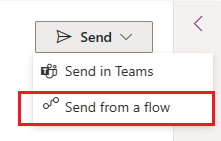
Požiadavky
- Power Automate účtu
- Vytvorte kartu
- Aplikácia Power Apps Teams nainštalovaná v čete, skupinovom čete alebo kanáli, do ktorého bude karta odoslaná
Použite karty pre Power Apps vstup konektora Power Automate
Konektor Cards for Power Apps sa používa na vytváranie inštancií kariet na odoslanie pomocou toku. Konektor nemá žiadne spúšťače a má dve akcie:
Vytvoriť inštanciu karty – umožňuje používateľovi vybrať konkrétnu kartu na vytvorenie inštancie s prispôsobiteľnými vstupnými premennými. Vráti inštanciu karty ako
Carddynamický obsah.Získať popis karty – vráti informácie o karte zadanej používateľom vrátane ID, environmentId, názvu, popisu, autora atď.
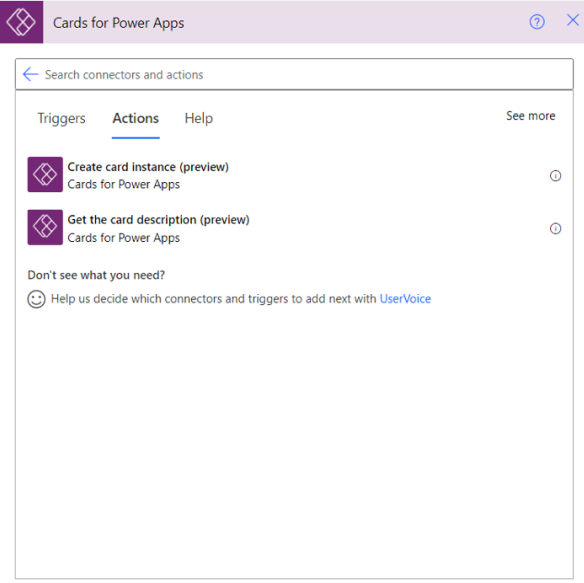
Pošlite kartu pre Power Apps v chate alebo kanáli Teams
Odoslanie karty v aplikácii Teams z toku vyžaduje inštanciu karty. Ak chcete vytvoriť inštanciu karty, použite akcie konektora Karty pre Power Apps . Akcia Vytvoriť inštanciu karty má Card dynamický obsah, ktorý možno použiť s tímami konektor Pohľadnica v čete alebo akcii na kanáli .
Vytvorte alebo upravte existujúci postup alebo použite Odoslať > Odoslať z toku na kartách na Power Apps Hra stránka na začiatok so šablónou.
Uistite sa, že tok má spúšť. Na snímke obrazovky nižšie je spúšťačom, keď sa vytvorí nový záznam účtu.
Vytvorte inštanciu karty, ktorú chcete odoslať, pomocou akcie Karty pre Power Apps konektor Vytvoriť inštanciu karty . Na snímke obrazovky sme vytvorili inštanciu karty
Account Carda nastavili sme vstupnú premennúBodynaAccount Namenovovytvoreného záznamu účtu.Pridajte akciu do uverejnenia karty v čete alebo kanáli pomocou konektora Tímy .
V akcii nastavte Uverejniť ako na
Power Apps.V akcii nastavte Príspevok v, Tím & Kanál alebo Skupinový čet s konverzáciou, do ktorej chcete poslať kartu. Na ukážkovej snímke obrazovky ide o
Cards for Power Apps (Customer Channel)tímy v kanáliGeneral.V akcii nastavte Kartu na
Carddynamický obsah z konektora Karty pre Power Apps akciu, ktorú ste pridali skôr.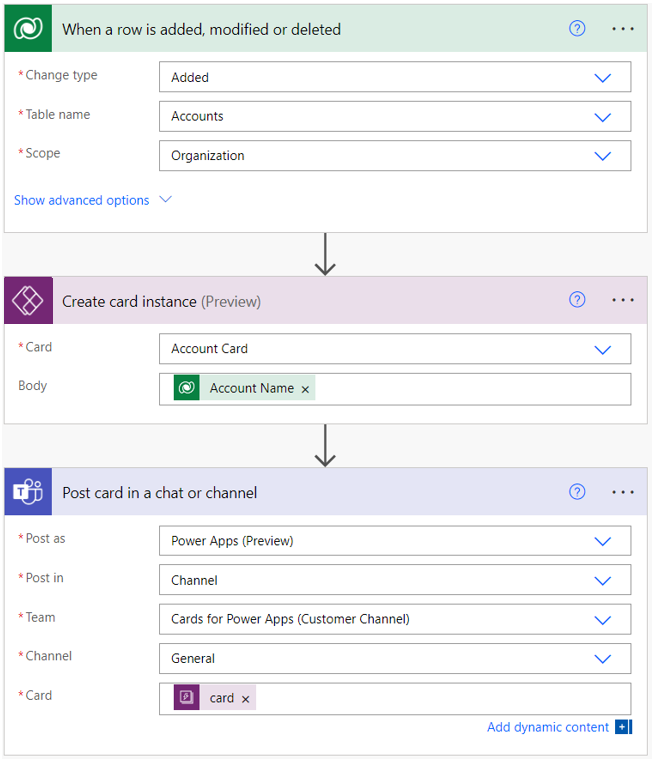
Pošlite kartu pre Power Apps používateľovi Teams
Kartu môžete poslať konkrétnemu používateľovi Teams. V postupe Power Automate použite akciu Vytvoriť inštanciu karty v Karty pre Power Apps akcie konektora na vytvorenie inštancie karty ako Card dynamického obsahu. Výsledný Card dynamický obsah môžete použiť s konektorom Tímy Pohľadnice v čete alebo kanáli akcia na odoslanie karty konkrétnemu používateľovi Teams.
Vytvorte alebo upravte existujúci postup alebo použite Odoslať > Odoslať z toku na kartách na Power Apps Hra stránka na začiatok so šablónou.
Uistite sa, že tok má spúšť. Na snímke obrazovky nižšie je spúšťačom, keď sa vytvorí nový záznam účtu.
Vytvorte inštanciu karty, ktorú chcete odoslať, pomocou akcie Karty pre Power Apps konektor Vytvoriť inštanciu karty . Na snímke obrazovky sme vytvorili inštanciu karty
Account Carda nastavili sme vstupnú premennúBodynaAccount Namenovovytvoreného záznamu účtu.Pridajte akciu do uverejnenia karty v čete alebo kanáli pomocou konektora Tímy .
V akcii nastavte Uverejniť ako na
Power Apps.V akcii nastavte Uverejniť v na Rozhovor s Power Apps.
V akcii zadajte Používateľa Teams, ktorému chcete kartu odoslať.
V akcii nastavte Kartu na
Carddynamický obsah z konektora Karty pre Power Apps akciu, ktorú ste pridali skôr.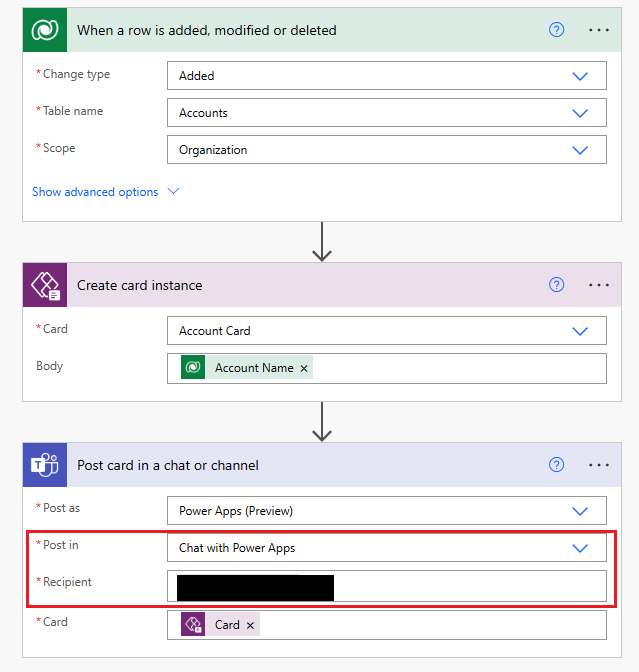
Správa toku v riešení
Ďalšie podrobnosti o správe toku, ktorý používa kartu pre Power Apps konektor, nájdete v časti Správa kariet v riešeniach.
Bežné problémy a riešenia
- Ak vaša karta nemá žiadne vstupné premenné, po výbere karty na vytvorenie inštancie zobrazí prázdny parameter tela. Tento parameter môžete ignorovať a pokračovať v budovaní svojho toku.
Pripomienky
Pripravujeme: V priebehu roka 2024 postupne zrušíme službu Problémy v službe GitHub ako mechanizmus pripomienok týkajúcich sa obsahu a nahradíme ju novým systémom pripomienok. Ďalšie informácie nájdete na stránke: https://aka.ms/ContentUserFeedback.
Odoslať a zobraziť pripomienky pre